Google Chrome הוא הדפדפן העיקרי של משתמשי Windows רבים. יש תלות רבה ב-Chrome ואם ל-Chrome יש כמה בעיות, זה פוגע במשתמשים קשות. במקום לעבור לדפדפן אחר, אנשים תמיד מעדיפים לתקן את הדפדפן הקיים שלהם.
אם אתה חובב כרום הארדקור וכעת אתה מתמודד עם STATUS_INVALID_IMAGE_HASH בעיה והוא זקוק נואשות לתקן אותה, הגעת למקום הנכון. במאמר זה, פירטנו את הפתרונות הטובים ביותר שתוכלו לנסות לפתור את הבעיה STATUS_INVALID_IMAGE_HASH קבוע, תוך שניות.
פרסומת
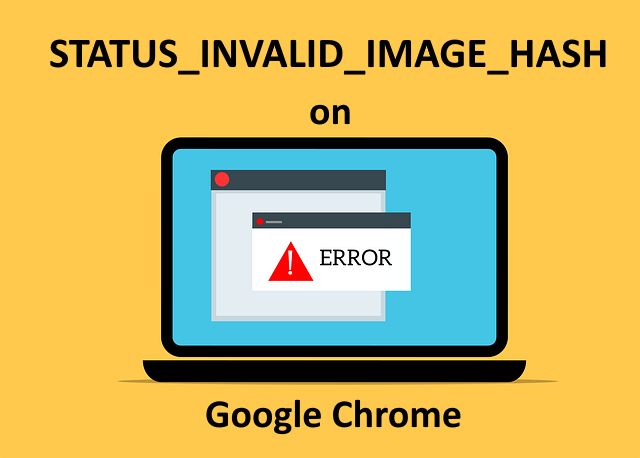
תוכן העניינים
פתרון 1: השבת את RendererCodeIntegrity
קוד לא חתום או זדוני עלול להפריע לתהליך העיבוד של הדפדפן שלך והוא יכול לטעון דפי אינטרנט בצורה שונה ממה שהם צריכים להיות. Chrome הציג תכונה בשם RendererCodeIntegrity שמונע מהבעיה הזו להתרחש. עם זאת, לפעמים תכונה משלו זו יכולה להיות הסיבה לכך שאתה מקבל את STATUS_INVALID_IMAGE_HASH שגיאה ב-Google Chrome שלך.
אתה יכול לכבות את RendererCodeIntegrity תכונה דרך 2 שיטות שונות כפי שמוסבר להלן.
פתק: שתי השיטות כוללות ביצוע שינויים בהגדרות הרישום שלך. הגדרות רישום שגויות עלולות לגרום לאי יציבות חמורה במערכת ו תמיד מומלץ לקחת גיבוי של הגדרות הרישום שלך לפני שתבצע שינויים כלשהם בהם.
שיטה 1: מחלון עורך הרישום
שלב 1: הקש על המקשים WIN ו-R ביחד להעלות את לָרוּץ חַלוֹן.
פעם ה לָרוּץ חלון קופץ, הקלד regedit ופגע ב להיכנס מפתח כדי לפתוח את רישוםעוֹרֵך.

שלב 2: בתור הבא, בצע את השלבים הבאים לפי הסדר.
1. העתקה והדבקה המיקום הבא בסרגל הניווט של עורך הרישום.
מחשב\HKEY_LOCAL_MACHINE\SOFTWARE\מדיניות
2. שימו לב שאתם יכולים קפוץ אלשלב 4 אם כבר יש לך תיקיית משנה בשם גוגל תחת מדיניות תיקייה.
אם אין לך גוגל תיקיית משנה תחת מדיניות תיקייה, אנחנו צריכים ליצור אותה.
מקש ימני על מדיניות תיקייה, לחץ על חָדָשׁ ולאחר מכן לחץ על מַפְתֵחַ אוֹפְּצִיָה.
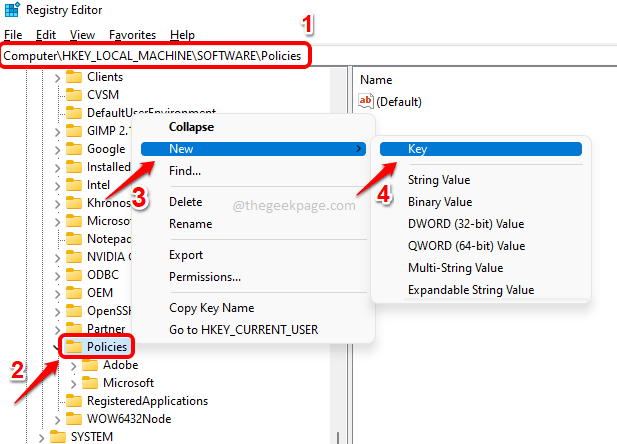
פרסומת
שלב 3: לחץ על התיקיה החדשה שנוצרה, הקש על מפתח F2 ו שֵׁם התיקיה החדשה as גוגל.
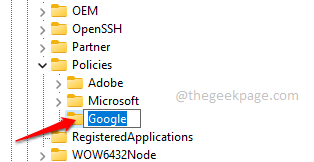
שלב 4: עכשיו אם כבר היה לך את גוגל תיקיית משנה מתחת ל- מדיניות תיקייה ומטה גוגל, יש לך תיקיית משנה נוספת בשם כרום, אתה יכול קפוץ לשלב 6.
אחרת אם אין לך את שמה של תיקיית המשנה כרום תַחַת גוגל, לאחר מכן מקש ימני עַל גוגל תיקייה, לחץ על חָדָשׁ ולאחר מכן לחץ על מַפְתֵחַ אוֹפְּצִיָה.
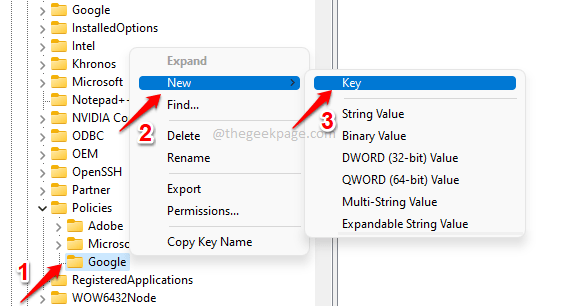
שלב 5: לחץ על המקש החדש שנוצר והקש על F2 מפתח ל לשנות שם זה. תן את השם החדש בתור כרום.
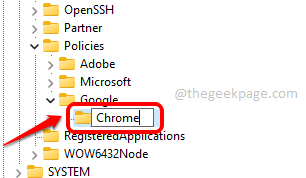
שלב 6: בתוך ה שמאלהחַלוֹן חלונית, ודא כרום הוא נבחר על ידי לחיצה עליו.
עכשיו ב חלון ימין שִׁמשָׁה, מקש ימני על א ריקמֶרחָב, הקלק על ה חָדָשׁ אפשרות ולאחר מכן לחץ על ערך DWORD (32 סיביות). אוֹפְּצִיָה.
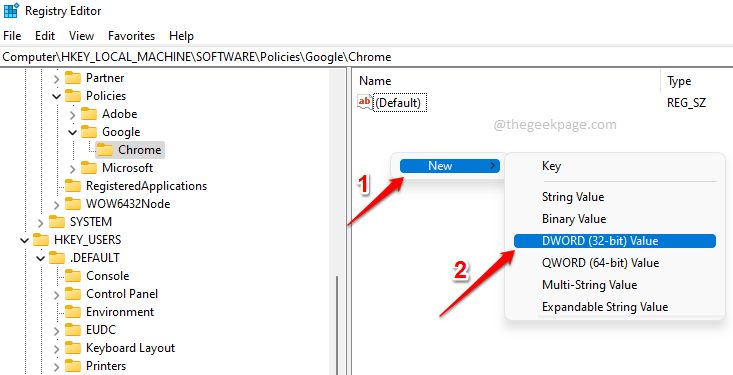
שלב 7: נְקִישָׁה על החדש שנוצר DWORDערך ולחץ על F2 מפתח ל לשנות שם זה.
עכשיו, תן את החדש שֵׁם של ה-DWORD as RendererCodeIntegrityEnabled.
פרסומת
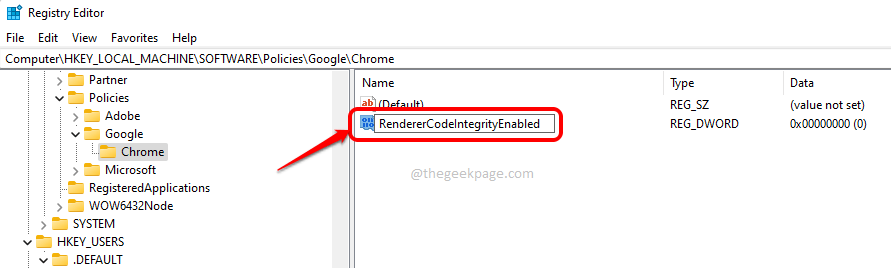
שלב 8: לחץ לחיצה כפולה עַל RendererCodeIntegrityEnabled כדי לפתוח את חלון המאפיינים שלו. הנה, הגדר את נתוני ערך כפי ש 0 ופגע ב בסדר לַחְצָן.
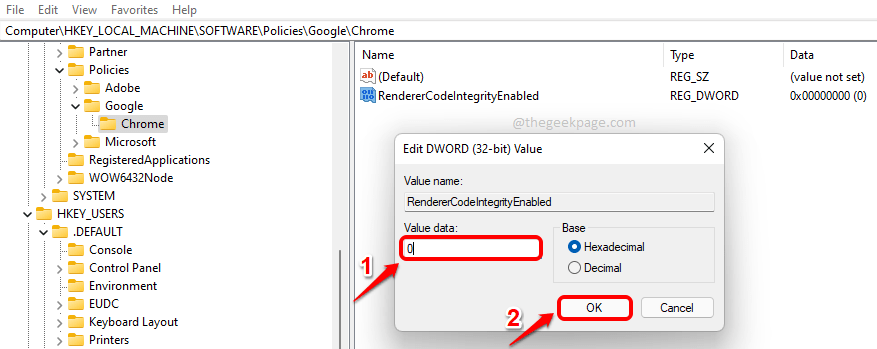
זהו זה. לְנַסוֹת הפעלה מחדשגוגל כרום ובדוק אם הבעיה שלך נעלמה. אם הבעיה עדיין קיימת, נסה הפעלה מחדש של המחשב פַּעַם.
שיטה 2: משורת פקודה מוגבהת
יש אנשים שיתקשו לשנות ידנית את הגדרות הרישום. עבורם, תמיד פתרון עוקף יהיה ברכה. ובכן, אל תדאג, יש לנו דרך קלה נוספת שבה אתה יכול בקלות להשבית ה RendererCodeIntegrityEnabled תכונה.
שלב 1: הקלק על ה לחפש סמל בשורת המשימות.

שלב 2: סוּג ב cmd ובחר את הפעל כמנהל אפשרות נגד שורת פקודה.
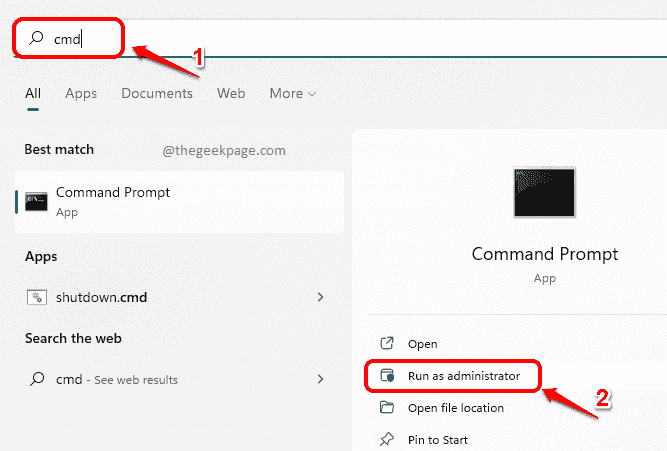
שלב 3: כאשר שורת הפקודה מופעלת פתוחה במצב מוגבה, העתקה והדבקה את הפקודה הבאה ולחץ על להיכנס מַפְתֵחַ.
REG ADD "HKLM\Software\Policies\Google\Chrome" /v RendererCodeIntegrityEnabled /t REG_DWORD /d 0

פרסומת
זהו זה. הפקודה לעיל תוסיף את ה RendererCodeIntegrityEnabled מפתח להגדרות הרישום שלך ויגדיר את הערך שלו ל נָכֶה.
לְנַסוֹת הפעלה מחדש של Google Chrome ולבדוק את הבעיה. אם זה עדיין שם, לך על א הפעלה מחדש של המערכת.
אם הבעיה עדיין נמשכת, המשך לנסות את הפתרון הבא.
פתרון 2: הפעל את Google Chrome במצב תאימות
שלב 1: הקש על המקשים WIN + D ללכת מיידית שלך שולחן עבודה.
פעם אחת ליד שולחן העבודה, מקש ימני על קיצור דרך של גוגל כרום ולחץ על נכסים אוֹפְּצִיָה.
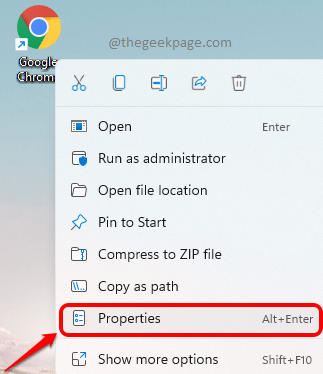
שלב 2: בחלון המאפיינים, לחץ על תְאִימוּת הכרטיסייה תחילה.
כמו הבא, מתחת ל מצב תאימות סָעִיף, סמן את תיבת הסימון מתאים ל הפעל תוכנית זו במצב תאימות עבור.
כמו כן, מהתפריט הנפתח, בחר חלונות 8.
לחץ על הכפתור שנה הגדרות עבור כל המשתמשים הַבָּא.
לבסוף, לחץ על להגיש מועמדות תחילה כפתור ולאחר מכן בסדר לַחְצָן.
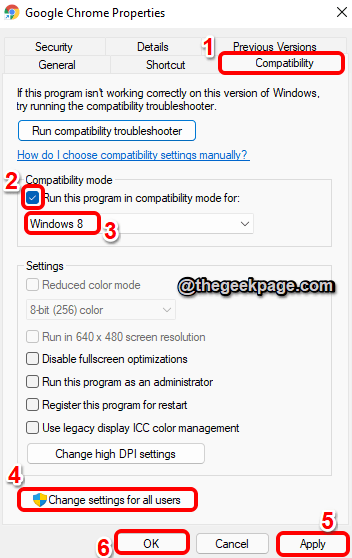
הפעל מחדש את Google Chrome ובדוק אם הבעיה שלך נפתרה.
פתרון 3: ערוך את מאפייני היעד של Google Chrome כדי להוסיף פרמטר '-no-sandbox'
ארגז חול היא תכונת אבטחה נוספת ש כרום יש, כדי להגן על המחשב שלך מפני ביצוע קוד זדוני מהאינטרנט. למרות שלא מומלץ להשבית תכונה זו כלל, לפעמים תכונה זו עלולה לגרום ל STATUS_INVALID_IMAGE_HASH שגיאה בכרום שלך. אז תן לנו לנסות להסיר תכונה זו פעם אחת, כדי לבדוק אם הבעיה נגרמת בגלל זה.
שלב 1: לך ל שולחן עבודה על ידי לחיצה על Win & D מפתחות יחד. מקש ימני על קיצור דרך של גוגל כרום סמל ולאחר מכן לחץ על נכסים.
פרסומת
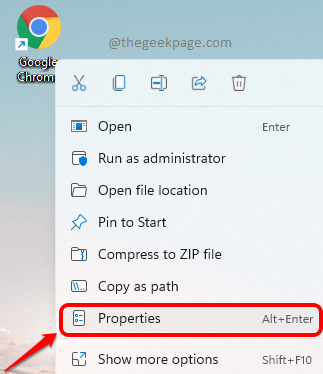
שלב 2: הקלק על ה קיצור הכרטיסייה תחילה.
בתור הבא, לחץ על שדה הטקסט המשויך ל- יַעַד אוֹפְּצִיָה. כעת הקש על המקשים CTRL + סיום כדי לעבור לסוף הטקסט. הקש על מקש רווח פעם אחת ואז העתק והדבק -ללא ארגז חול פרמטר בסוף.
--ללא ארגז חול
פתק: בבקשה תוודאי יש מקש רווח בין ה מיקום היעד וה -ללא ארגז חול פָּרָמֶטֶר.
ברגע שאתה מוכן, לחץ על להגיש מועמדות כפתור ולאחר מכן את בסדר לַחְצָן.
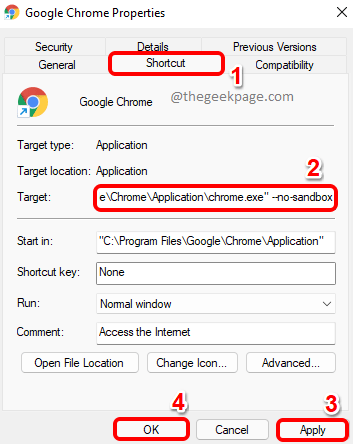
אנא הפעל מחדש את Chrome ובדוק אם הבעיה שלך נפתרה. אם זה עדיין לא נפתר, נסה הפעלה מחדש של המחשב שלך פעם אחת ובדוק שוב אם הבעיה נעלמה. אם עדיין לא נעלם, הסר את -ללא ארגז חול פרמטר מנכס היעד. הבעיה לא נגרמת בגלל זה.
אנא נסה את הפתרון הבא אם אתה עדיין תקוע עם בעיה זו.
פתרון 4: השבת את הרחבות Chrome
תוספי Chrome הם סיבה נוספת לכך שאתה עשוי לקבל את STATUS_INVALID_IMAGE_HASH שְׁגִיאָה. בוא ננסה להשבית את ההרחבות כדי לבדוק אם תוסף מסוים עושה לך בעיות.
שלב 1: ראשית, בשורת המשימות, לחץ על לחפש סמל.

שלב 2: עכשיו ב שורת החיפוש, סוּג ב כרום ולחץ על יישום כרום מ ה ההתאמה הטובה ביותר תוצאות.

פרסומת
שלב 3: פעם ה כרום חלון נפתח, לחץ על הרחבות סמל ב- בפינה הימנית העליונה של החלון.
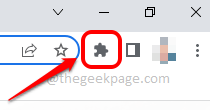
שלב 4: מהתפריט שמתרחב, לחץ על ניהול הרחבות אוֹפְּצִיָה.
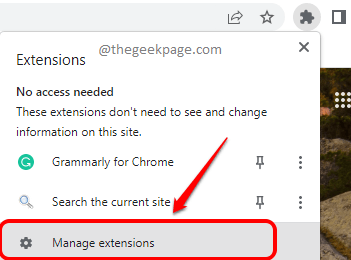
שלב 5: בחלון שלאחר מכן, תוכל לראות את כל הרחבות כרום המותקנות בכרום שלך. נסה להסיר כל תוסף אחד אחד ובדוק אם הבעיה שלך נפתרת עם הסרת הרחבה מסוימת.
פתק: אם אינך רוצה להסיר תוסף כלשהו שאולי אינו הגורם לבעיה, במקום ה לְהַסִיר כפתור, אתה יכול כבה את לחצן ההחלפה המשויך עם הרחבה כדי להשבית אותו במקום להסיר אותו.
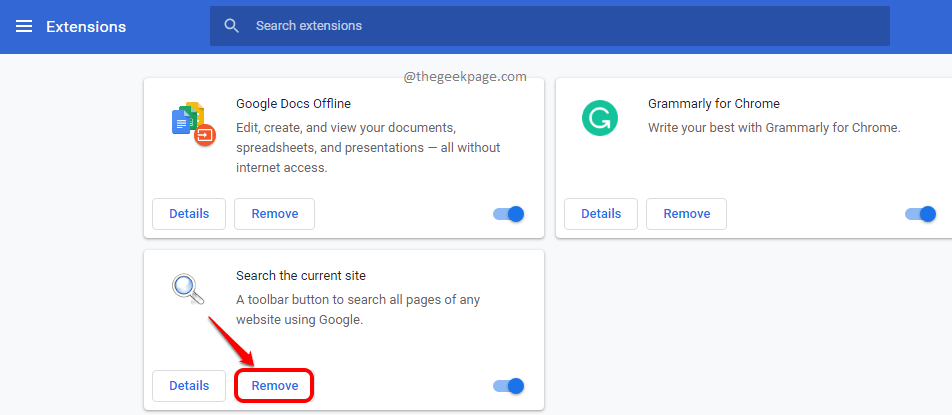
פתרון 5: נסה להשבית את האנטי וירוס
אתה יכול לקבל את STATUS_INVALID_IMAGE_HASH שגיאה גם בגלל תוכנת האנטי וירוס שלך. אתה יכול לנסות להשבית את תוכנת האנטי-וירוס פעם אחת ולבדוק אם אתה עדיין נתקל בבעיה.
פתק: אנא הקפד לא לבקר באף אתר שעלול להיות זדוני או להפעיל קוד זדוני כלשהם בזמן שהאנטי-וירוס שלך כבוי.
פתרון 6: נקה את נתוני הגלישה של Google Chrome
פתרון אחר יהיה לנקות את נתוני הגלישה שלך בכרום ולבדוק אם הבעיה נמשכת.
שלב 1: הקלק על ה לחפש סמל בשורת המשימות.

פרסומת
שלב 2: לחפש ל כרום והשקה גוגל כרום מ ה ההתאמה הטובה ביותר סָעִיף.

שלב 3: כעת בחלון Chrome, ב- בפינה הימנית העליונה, הקלק על ה 3 נקודות אנכיות סמל כדי להרחיב את הגדרות Chrome.
בתור הבא, לחץ על עוד כלים ואז הלאה נקה נתוני גלישה.
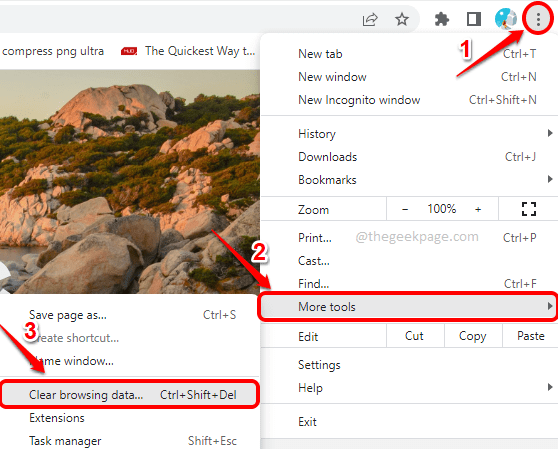
שלב 4: תוכל לצפות באופן מיידי ב נקה נתוני גלישה חַלוֹן. ודא שאתה ב- מִתקַדֵם לשונית.
אתה יכול לבחור את טווח זמן מהתפריט הנפתח המשוייך.
עַכשָׁיו סמן את תיבות הסימון המתאימות לכל הפריטים שברצונך להימחק.
פתק: מומלץ למחוק הכל לקבלת התוצאה היעילה ביותר.
ברגע שאתה מוכן, לחץ על נקה נתונים כפתור כדי להמשיך.

אחד הפתרונות המפורטים במאמר זה בוודאי היה פותר את הבעיה שלך.
אנא ספר לנו בקטע ההערות אם אתה עדיין תקוע עם STATUS_INVALID_IMAGE_HASH נושא.
פרסומת
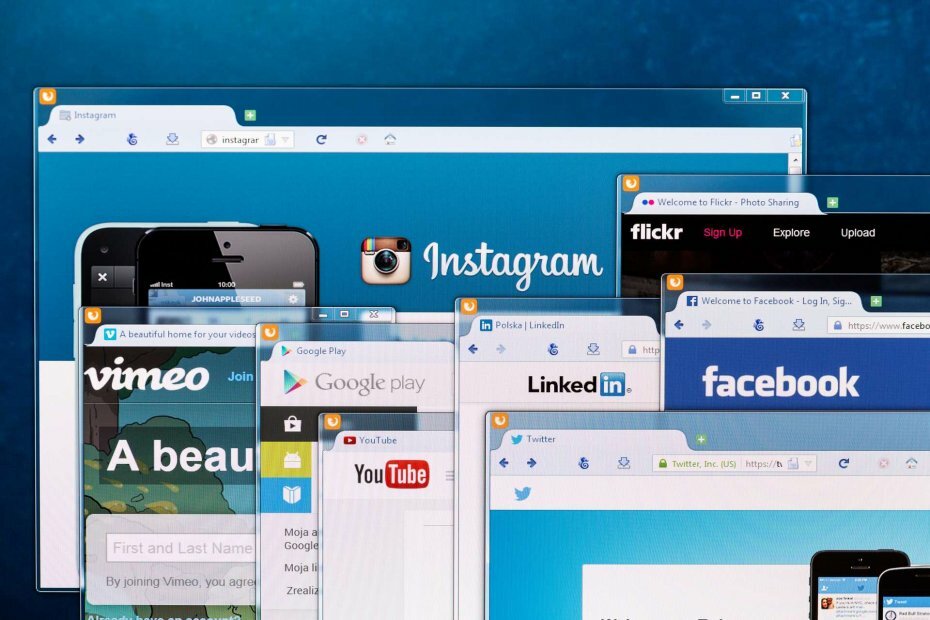

![הורד דפדפן ללא שימוש בדפדפן [5 דרכים]](/f/b27af7b1b1b1aa6cd5c37150811103c6.png?width=300&height=460)